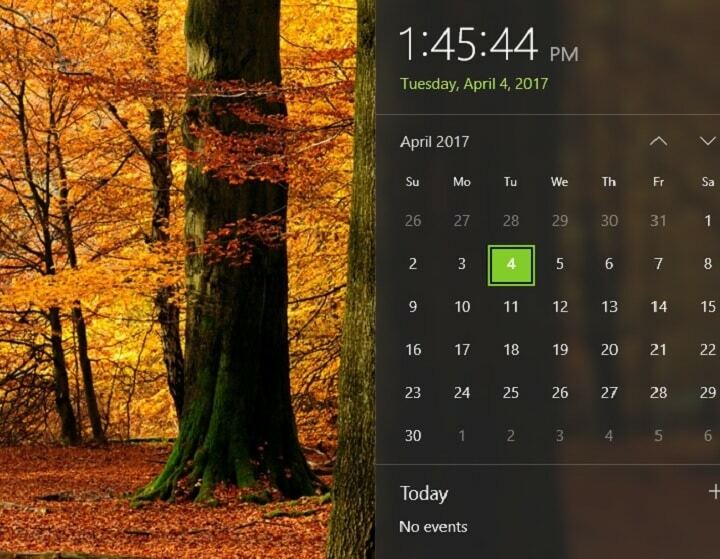Windows 보안 버튼을 활성화하는 방법 알아보기
- Windows 보안 버튼은 사용자가 로그인 화면에 쉽게 접근할 수 있도록 태블릿 컴퓨터에 도입되었습니다.
- Windows 컴퓨터의 경우 물리적 버튼이 아니라 Ctrl+Alt+Delete 키 조합입니다.
- 이 가이드는 Windows 장치에서 보안 버튼을 사용하는 방법을 보여줍니다.

엑스다운로드 파일을 클릭하여 설치
- Fortect 다운로드 및 설치 당신의 PC에.
- 도구의 스캔 프로세스 시작 문제의 원인이 되는 손상된 파일을 찾습니다.
- 마우스 오른쪽 버튼으로 클릭 복구 시작 도구가 고정 알고리즘을 시작할 수 있도록 합니다.
- 다음에서 Fortect를 다운로드했습니다. 0 이번 달 독자 여러분.
수년에 걸쳐 보안과 접근성은 모든 장치 사용자에게 우선 순위가 되었습니다. 따라서 장치 제조업체와 컴퓨터 소프트웨어 개발자는 새로운 기능을 도입하기 시작했습니다. 장치 보안 보장. 이러한 기능 중 하나는 Windows 보안 버튼입니다.
이 블로그에서는 태블릿 및 컴퓨터에서 보안 로그인을 위해 Microsoft에서 도입한 이 기능에 대해 설명합니다.
Windows 보안 키 버튼이란 무엇입니까?
태블릿과 같은 기기의 경우, Windows 보안 버튼은 태블릿에서 사용할 수 있는 물리적 버튼입니다. 누르면 보안 주의 시퀀스(Ctrl+Alt+Delete를 누를 때와 동일)가 시작되고 로그인 화면이 나타나 장치에 원활하게 로그인할 수 있습니다.
Windows 데스크톱 및 랩톱의 경우 Windows 보안은 버튼이 아니라 활성화해야 하는 보안 로그인 설정입니다. 추가 보안을 위해 사용자는 다음을 누를 수 있습니다. Ctrl+Alt+Delete 로그인하기 전에.
내 Windows 보안 버튼은 어디에 있습니까?
보안 버튼의 위치나 가용성은 장치 제조업체에 따라 다릅니다. 대부분의 Windows 태블릿 컴퓨터에는 물리적 버튼이 있습니다. 그러나 컴퓨터에서 보안 버튼을 찾을 수 없는 경우 다음을 활성화할 수 있습니다. Ctrl+Alt+Delete 아래에 언급된 방법을 사용하여 기능을 수행합니다.
PC에서 Windows 보안을 활성화하려면 어떻게 해야 합니까?
1. 태블릿 컴퓨터
- 시작을 탭하여 가져오기 설정, 그 다음에 제어판.
- 이동 모바일PC, 다음에 태블릿 PC 설정.
- 에 태블릿 PC 설정 페이지, 탭 버튼, 그 다음에 버튼 설정.
- 이제 찾아보세요 버튼의 화면 방향.
- 로 이동 타블렛 버튼 목록, 탭 윈도우 보안, 그 다음에 변화.
- 로부터 프레스 옵션, 선택하다 로그온 버튼에 대한 동작을 설정하는 옵션입니다.
- 수도꼭지 좋아요 메시지가 표시되면 설정 창을 닫습니다. 이제 버튼을 눌러 로그인 화면을 볼 수 있습니다.
2. 데스크탑 및 노트북
2.1 그룹 정책 편집기 사용
- 누르다 윈도우 + 아르 자형 얻기 위해 달리다 콘솔.
- 유형 gpedit.msc 그리고 때리다 입력하다 열기 위해 그룹 정책 편집기.
- 다음 경로를 탐색합니다.
로컬 컴퓨터 정책/컴퓨터 구성/Windows 설정/보안 설정/로컬 정책/보안 옵션 - 오른쪽 창에서 다음을 찾습니다. 대화형 로그온: CTRL + ALT + DEL이 필요하지 않습니다.

- 그것을 두 번 클릭하면, 당신은 얻을 것이다 사용 그리고 장애가 있는 다음 화면의 옵션.

- 보안 로그인을 활성화하려면 비활성화됨 옵션 옆의 라디오 버튼에 체크 표시를 하십시오.
- 수정: Call of Duty Modern Warfare Warzone Dev 오류 5523
- 수정: 쿼리 실행 시 집계 함수 오류
2.2 사용자 계정 설정 사용
- 누르다 윈도우 + 아르 자형 얻기 위해 달리다 콘솔.
- 유형 넷플위즈 그리고 때리다 입력하다.

- 에 사용자 계정 페이지에서 고급의 탭.

- 아래에 보안 로그인, 옆에 확인 표시를 사용자가 Ctrl+Alt+Delete를 누르도록 요구.
Windows 보안 버튼을 사용하여 로그인하려면 어떻게 해야 합니까?
태블릿의 보안 버튼 또는 컴퓨터의 보안 로그인 옵션을 활성화한 후 다음 단계를 따르십시오.
- 가능한 경우 보안 버튼을 누르거나 Ctrl + Alt + 삭제 옵션 로그인 화면을 불러옵니다.
- 자격 증명을 입력하여 컴퓨터에 로그인하십시오.
따라서 Windows의 보안 버튼을 사용하여 장치를 보호하고 쉽고 빠르게 로그인할 수 있는 방법입니다.
프로세스를 따르는 동안 어딘가에 갇혀 있습니까? 의견 섹션에 질문을 언급해 주시면 도움을 드릴 수 있도록 노력하겠습니다.
여전히 문제가 발생합니까?
후원
위의 제안으로 문제가 해결되지 않으면 컴퓨터에 더 심각한 Windows 문제가 발생할 수 있습니다. 다음과 같은 올인원 솔루션을 선택하는 것이 좋습니다. 요새 문제를 효율적으로 해결합니다. 설치 후 다음을 클릭하십시오. 보기 및 수정 버튼을 누른 다음 수리를 시작하십시오.